谷歌浏览器中的下载目录设置方法
发布时间:2025-05-02
来源:Chrome官网

1. 打开谷歌浏览器。首先,确保你已经打开了谷歌浏览器。这是进行任何设置更改的前提。
2. 进入设置界面。在浏览器的右上角,你会看到一个由三个垂直点组成的图标,通常被称为“菜单”按钮。点击这个按钮,它会弹出一个下拉菜单。在这个菜单中,找到并点击“设置”选项,这会带你进入浏览器的设置页面。
3. 导航到高级设置。在设置页面中,向下滚动直到看到“高级”选项,然后点击它展开更多详细设置。
4. 找到下载设置。在高级设置中,继续向下滚动,直到你看到“下载内容”这一部分。在这里,你可以看到一个“位置”选项,这就是我们要找的下载目录设置。
5. 更改下载目录。点击“位置”旁边的“更改”按钮,这会弹出一个文件浏览器窗口。在这个窗口中,你可以选择一个新的文件夹作为你的下载目录。选择好后,点击“确定”或“选择文件夹”按钮来确认你的选择。
6. 保存设置。一旦你选择了新的下载目录,这个设置就会自动保存。从现在开始,所有通过谷歌浏览器下载的文件都会被保存到你刚刚选择的文件夹中。
以上就是在谷歌浏览器中设置下载目录的方法。这个过程非常简单,只需要几个步骤就能完成。如果你想要更改回原来的下载目录,或者再次更改下载目录,只需重复上述步骤即可。
百万年薪岗位:Chrome遗留版本维护工程师的日常
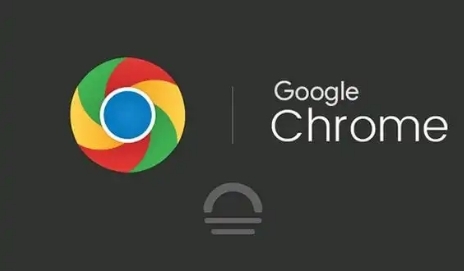
揭秘那些拿着百万年薪的Chrome遗留版本维护工程师的日常工作内容和背后的故事。
如何在Google Chrome中提高跨站点请求的处理速度
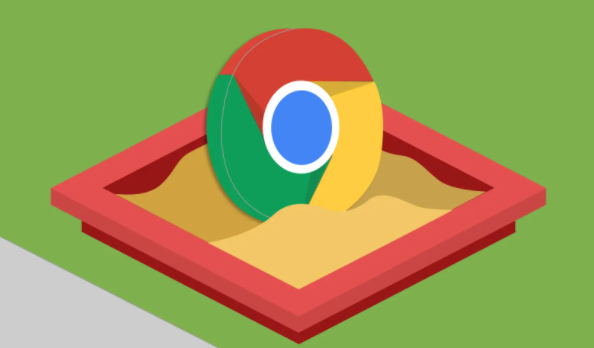
探索在Google Chrome中提高跨站点请求处理速度的方法,包括CORS优化和安全策略调整等。
Chrome浏览器插件图标无法显示插件名称乱码的修复方式
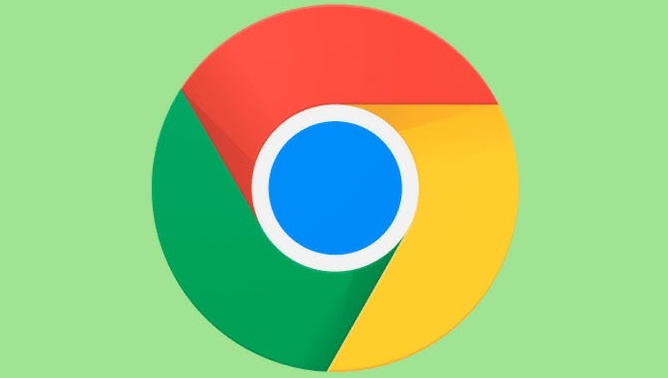
Chrome浏览器插件图标无法正常显示且名称乱码时,用户可通过修复操作解决。本文介绍具体修复流程,恢复插件界面完整显示。
谷歌浏览器下载及首次启动优化与性能提升完整操作

谷歌浏览器下载安装后可进行首次启动优化并提升性能。教程分享缓存管理、启动加速及操作方案,帮助用户获得更快的浏览器启动速度和流畅使用体验。
谷歌Chrome浏览器页面内容重复加载的网络请求限制分析

谷歌Chrome浏览器页面内容重复加载可通过分析网络请求与优化请求限制来控制页面加载。
如何通过科学方式获取Google Chrome最新版本
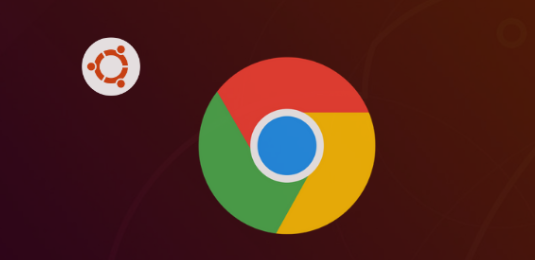
获取Google Chrome最新版本需借助科学方式应对访问限制。内容详解可靠获取途径与操作建议,确保下载稳定可靠。
